Вечное отсутствие свободной памяти на смартфонах, несмотря на все более новые технологии, бесит многих.
К счастью, есть решение этой проблемы — установить приложения на карту памяти SD. Андроид и некоторые изменения дают нам такую возможность.
Только прежде всего, на вашем смартфоне андроид должна быть возможность смонтировать SD карту.
Также стоит выбирать новые поколения, с самой быстрой записью и чтением данных — это позволит комфортно работать.
Установите карту сд в качестве памяти по умолчанию

Вариант установки по умолчанию присутствует на андроид 6.0 Marshmallow, но некоторые производители и ранее предлагали такой вариант. Есть также различные программки, предлагающие такой способ с лучшими или худшими результатами.
Чтобы приложения были установлены на карту памяти, вы должны изменить настройки. В зависимости от модели телефона название опции и путь доступа могут быть несколько разными.
Некоторые из устройств позволяют постоянно устанавливать так, чтобы приложение было установлено по умолчанию на внутреннюю или на внешнюю память – это та настройка, которую вы должны найти.
Когда найдете выберите вариант установки всех возможных приложений на карту памяти и так решите проблему с нехваткой свободного места.
Не получается в андроиде установить приложения на карту памяти

Вы должны помнить, что не все приложения могут быть установлены на флешке. Некоторые требуют установки непосредственно во внутреннюю, иначе работать не будут, но это не единственная причина.
Некоторые производители не позволяют это делать – нарочно блокируют. Обойти запрет можно с помощью рут прав и без них.
Тогда сможете настроить устройство, на параметры установки точно такие, как хотите. Для этой цели используются специальные программы, требующие вышеупомянутых полномочий.
Вот только с правами рут есть определенный риск, поэтому я бы рекомендовал этот вариант только для продвинутых пользователей.
Как установить приложения на карту памяти в телефоне андроиде самсунг галакси
Если у вас началась нехватка памяти, пришло время начать установку приложений на SD карту. К сожалению, такого варианта нет в телефонах самсунг, но вы можете включить его (для многих производителей этот вариант также подойдет).
Проще говоря, вы можете расширить внутреннюю память с помощью карты памяти и установить на нее игры и приложения. Как это сделать?
Перемещение игр и приложений на SD карту в андроид довольно проблематично. До недавнего времени для этого приходилось использовать специальные приложения, для которых требовались рут права, да и не всегда это успешно работало.
Функция по умолчанию для перемещения приложений работает не очень хорошо — она позволяет перемещать только некоторые приложения.
Решением этой проблемы стала функция Adoptable Storage, которая была представлена в Android 6.0 (Marshmallow).
Adoptable Storage — это функция, позволяющая использовать внешнюю SD карту в качестве прямого расширения внутренней памяти вашего телефона.
Работа этой функции проста — после вставки SD карты в телефон, вам нужно отформатировать ее как внутреннюю память — она «соединяется» с памятью устройства в одном большом общем объеме.
Короче говоря, это работает как прямое расширение доступного места для личных данных, приложений и игр.
Если у вас 4 ГБ встроенной памяти и подключите 16 ГБ SD карты, благодаря Adoptable Storage вы можете иметь общую память 20 ГБ для всех данных и приложений.
К сожалению, оказывается, что Samsung отключил эту функцию в своем программном обеспечении, но все не потеряно — есть способ восстановить Adoptable Storage.
Samsung полностью не отключил ее. Она по-прежнему доступна, но деактивирована, а это значит, что после подключения SD карты нет возможности форматировать карту для работы в режиме хранения — вы можете сделать это вручную, не прибегая к root.
Вся процедура заключается в том, чтобы правильно отформатировать карту, когда она вставлена в телефон.
Вам нужно будет подключить свой телефон к компьютеру с помощью USB-кабеля и выполнить соответствующие команды, которые отформатируют SD-карту в режиме хранения Adoptable.
Все данные с SD-карты будут удалены, поэтому перед тем, как перейти к процедуре, сделайте резервную копию файлов с карты памяти.
Вам нужно установить USB драйверы для своего смартфона самсунг Samsung и программу «Minimal ADB / Fastboot», благодаря которой сможете выполнить команды для Android с компьютера.
Эти файлы найти в интернете сможете легко. Я ссылки давать не буду, поскольку драйвера разные, а «Minimal ADB / Fastboot», на момент чтения может оказаться устаревшим.
На вашем смартфоне включите параметры разработчика и отладку USB. После включения отладки USB подключите телефон к компьютеру с помощью USB-кабеля.
На экране телефона должно появиться сообщение с вопросом, хотите ли вы разрешить отладку USB. Установите флажок «Запомнить этот компьютер» и выберите «Разрешить».
На вашем компьютере найдите файлы ADB.exe и Fastboot.exe. Удерживайте нажатой клавишу Shift на клавиатуре и щелкните правой кнопкой мыши внутри папки с файлами ADB и Fastboot.
Откройте окно командной строки в папке с ADB. В раскрывающемся меню выберите «Открыть командную строку здесь».
Появится новое окно командной строки, сразу указывая на папку с файлами ADB и Fastboot. Введите следующую команду и подтвердите ее клавишей Enter:
Будет сделан телефонный звонок. Теперь введите следующую команду, которая отобразит список подключенных карт памяти в телефоне.
Появится ответное сообщение, начиная с «диска» с номерами. Например, это может быть:
Это идентификатор, присвоенный карте памяти. Запомните его — он будет необходим в последующих командах.
Теперь введите последнюю команду, которая отформатирует карту памяти в режиме Adoptable Storage. Для этого введите:
Конечно, вместо «disk: 179: 128» вы вводите собственный идентификатор, который отображался после ввода предыдущей команды.
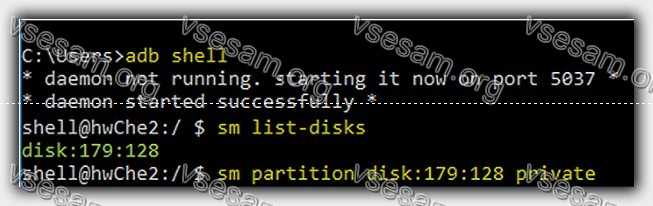
После этого, вся ваша карта памяти сольется с внутренней в одном большом объеме. Теперь можете отсоединить USB-кабель от устройства.
Когда вы перейдете в «Настройки> Память», то заметите, что отображается общее количество (нет деления на внутреннюю и портативную).
Как в андроид телефоне установить приложения на карту памяти через SDK
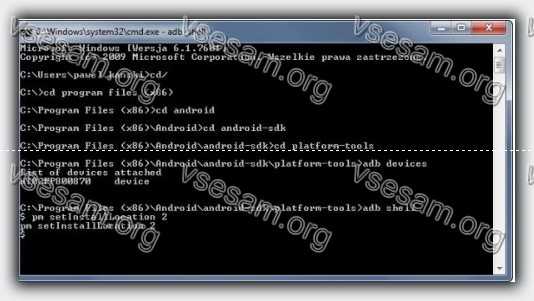
Некоторое время назад Google предоставил возможность переносить установленные приложения и игры на карту памяти.
К сожалению, этот процесс довольно утомительный и требует большого количества кликов. Как этого избежать?
Сначала нужно загрузить Android SDK. После включения смартфона убедитесь, что он установлен в режиме отладки USB.
Далее подключаем телефон к компьютеру с помощью USB-кабеля. Затем нажмите «Пуск» и введите CMD.
Появится командная строка. В командной строке, используя основные команды, мы находим каталог SDK. Лучше всего поместить его прямо на диск C, а затем с помощью команды cd легко найти его (C: / SDK).
Теперь введите команду — adb shell pm setInstallLocation 2I — в командной строке. Готово! Теперь все игры и приложения будут установлены непосредственно на карту памяти вашего смартфона. Успехов.
/system/bin/sh: sm: not found
карта есть